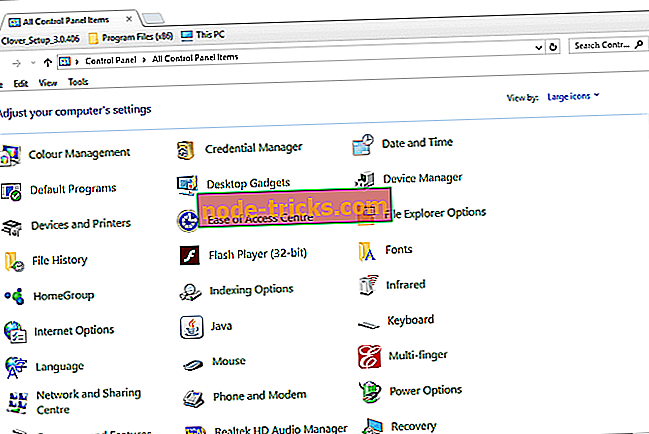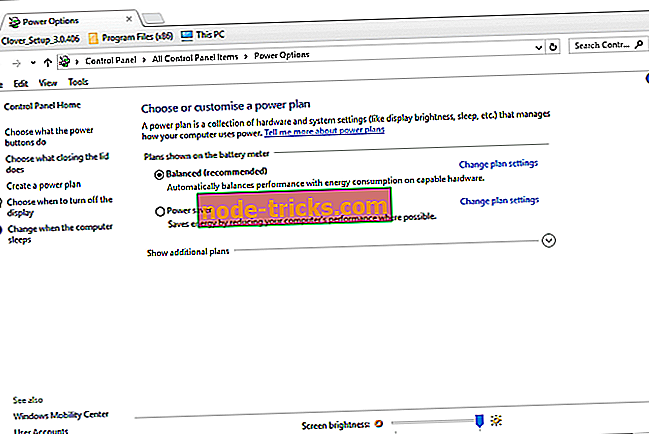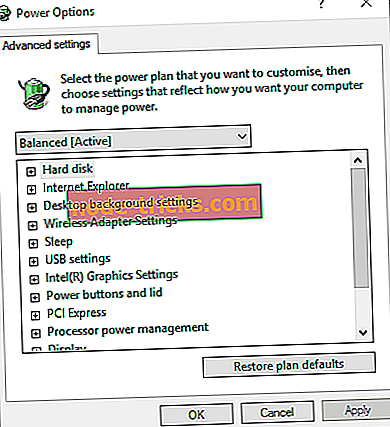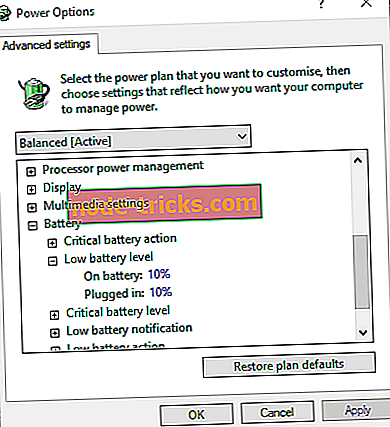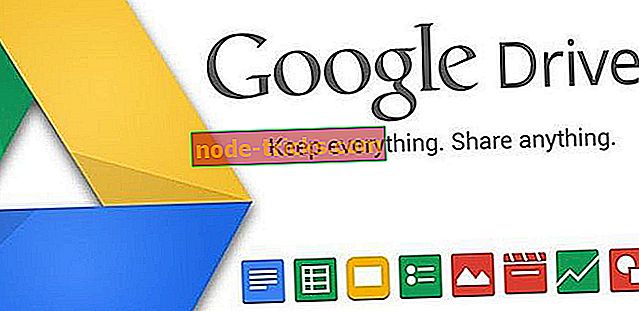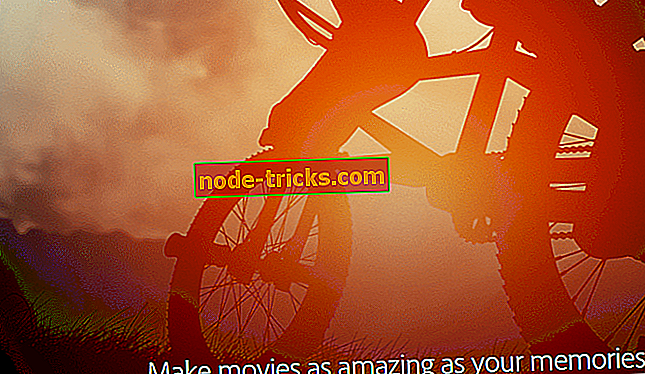„Fix“: „Windows 10“ pranešimas apie baterijas neveikia
„Windows 10“ mažo akumuliatoriaus pranešimo langas informuoja, kad nešiojamas akumuliatorius bėga ir turi būti įkrautas. Tačiau šis pranešimas ne visada veikia. Ar mažas akumuliatoriaus įspėjimas nepasiekia, kol baigsis nešiojamojo kompiuterio ar nešiojamojo kompiuterio baterija? Taip galite nustatyti baterijos pranešimą, kuris neveikia „Windows 10“.
Pranešimas apie baterijas neveiks kompiuteryje [FIX]
- Įjunkite baterijos pranešimą
- Konfigūruokite mažo akumuliatoriaus lygį
- Konfigūruokite kritinių baterijų veikimo nustatymus
- Atkurkite „Power Plan“ nustatymus į numatytąjį
- Pakeiskite savo kompiuterio bateriją
- Pridėti „Windows“ alternatyvų baterijos pranešimą
1. Įjunkite akumuliatoriaus pranešimą
„Windows“ apima keletą mažo akumuliatoriaus pranešimų nustatymų. Jei išjungsite šiuos nustatymus, jei jie išjungiami, tikriausiai bus atkurtas pranešimas „Windows 10“.
- Norėdami atidaryti programą, užduočių juostoje paspauskite mygtuką Cortana.
- Cortana paieškos laukelyje įveskite „ Control Panel “.
- Pasirinkite, kad atidarytumėte Valdymo skydelį tiesioginėje nuotraukoje, esančioje žemiau.
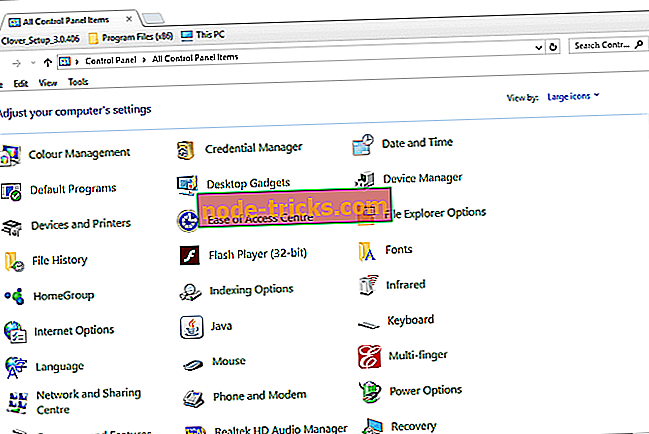
- Spustelėkite Maitinimo parinktys, kad atidarytumėte žemiau rodomą skirtuką.
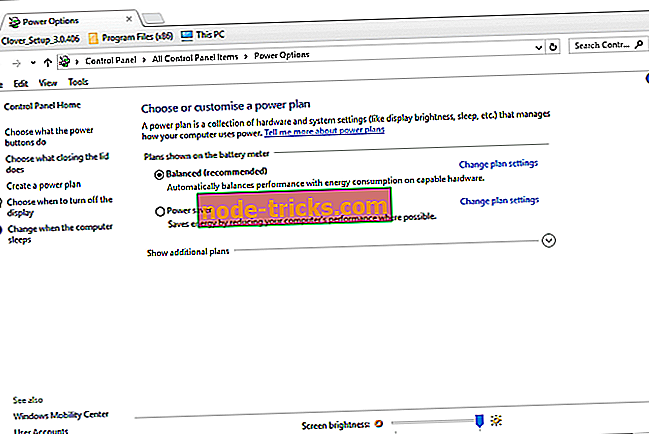
- Jei norite atidaryti žemiau esantį langą, spustelėkite Keisti plano parametrus > Pakeisti išplėstines maitinimo nuostatas .
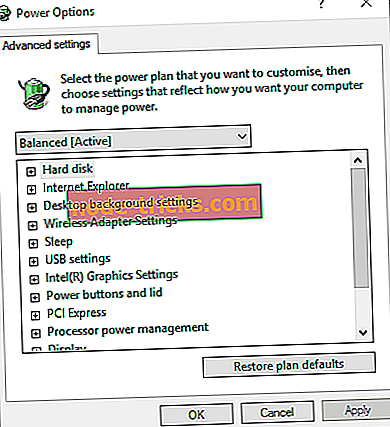
- Dukart spustelėkite „ Battery“ (baterija), kad išplėstumėte nustatymus.
- Jei norite išplėsti tiesiogiai žemiau esančias parinktis, spustelėkite šalia „ Low battery warning“ ( mažo akumuliatoriaus pranešimo) .
- Jei išjungta baterija ir įjungtos parinktys, jų išskleidžiamajame meniu pasirinkite Įjungta .
- Norėdami patvirtinti naujus nustatymus, paspauskite mygtuką Taikyti .
- Spustelėkite Gerai, kad uždarytumėte langą.

2. Konfigūruokite mažo akumuliatoriaus lygį
Jei pranešimas vis dar neatsidaro, patikrinkite akumuliatoriaus lygio nustatymus. Šios parinktys koreguoja procentinį mokestį, reikalingą pranešimui iškviesti. Pakelkite akumuliatoriaus lygio procentus iki maždaug 25%, jei jie yra mažesni nei 10%. Šiuos parametrus galite reguliuoti taip.
- Dar kartą atidarykite „Energijos parinkčių“ langą (į kurį įeina baterijos pranešimų nustatymai).
- Spustelėkite „ Battery“ ( mažai akumuliatoriaus įkrovos lygis), kaip ir toliau pateiktoje fotografijoje.
- Pasirinkite Įjungta baterija ir teksto laukelyje įveskite „25“.
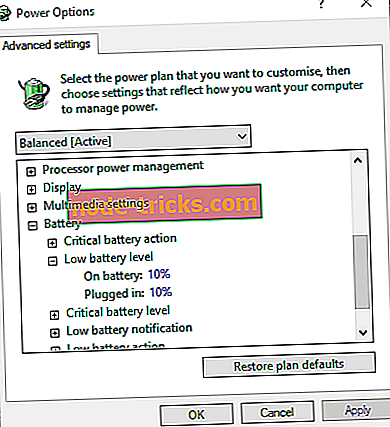
- Į teksto laukelį „ Įjungta “ įveskite „25“.
- Paspauskite „ Apply“ ir „ OK“ mygtukus.
3. Konfigūruokite kritinių baterijų veikimo nustatymus
Gali tekti konfigūruoti kritinius akumuliatoriaus veikimo nustatymus. Spustelėkite Akumuliatorius > Kritinė baterija, jei norite išplėsti jo parinktis, kaip ir tiesioginėje nuotraukoje, esančioje žemiau. Spustelėkite Įjungta baterija ir išskleidžiamajame meniu pasirinkite Išjungti . Jei norite taikyti naujus nustatymus, paspauskite mygtuką Taikyti .
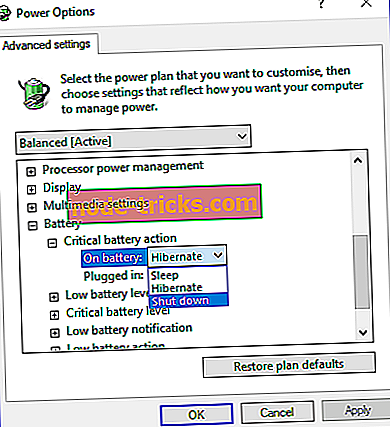
4. Atkurkite „Power Plan“ nustatymus į numatytąjį
Energijos plano nustatymų atkūrimas į numatytąją konfigūraciją taip pat gali išspręsti pranešimo apie bateriją problemą. Ši rezoliucija reikalauja, kad visi trys maitinimo plano nustatymai būtų reguliuojami atskirai. Galite atkurti numatytuosius nustatymus išskleidžiamajame meniu Energijos parinkčių lango viršuje pasirinkę Balansuotas, Energijos taupymas ir Didelis našumas . Paspauskite mygtuką Atkurti plano numatytuosius nustatymus ir spustelėkite patvirtinimo parinktį Taip .

5. Pakeiskite kompiuterio bateriją
Jei turite senesnį nešiojamąjį kompiuterį ar nešiojamąjį kompiuterį, mažai akumuliatoriaus įspėjimo įspėjimas gali būti nereikalingas. Jūsų nešiojamojo kompiuterio baterija gali labai pablogėti. Tokiu atveju kompiuteris gali išjungti akumuliatorių 20-30 proc. Taigi kompiuteris išsijungia prieš tai, kai baterija nukrito iki reikiamo procentinio mokesčio už pranešimą.
Naudodami naudotojo maitinamas baterijas galite pakeisti pats. Norėdami nuimti akumuliatorių, stumkite užraktą nešiojamojo kompiuterio apačioje. Tie, kurie neturi naudotojo prieinamos baterijos, gali susisiekti su nešiojamojo kompiuterio gamintoju ir paprašyti pakeisti jį.
6. Pridėti „Windows“ alternatyvų baterijos pranešimą
Jums nereikia nustatyti „Windows 10“ baterijų pranešimų, nes yra alternatyvų. Keletas trečiųjų šalių programų teikia alternatyvius akumuliatoriaus lygio įspėjimus ir signalus, pvz., „BatteryBar Pro“ ir „Battery Alarm“. Taip pat galite nustatyti scenarijų Notepad arba kituose teksto redaktoriuose, kurie atidaro pranešimo langą, kai mokestis nukrito žemiau nustatyto procentinio dydžio. Taip galite nustatyti naują „Windows“ bateriją.
- Paspauskite Cortana mygtuką ir paieškos laukelyje įveskite „Notepad“.
- Jei norite atidaryti teksto redaktorių, spustelėkite Notepad.
- Dabar nukopijuokite žemiau esantį scenarijaus kodą su klavišu „Ctrl + C“.
- nustatyti oLocator = CreateObject („WbemScripting.SWbemLocator“)
nustatyti oServices = oLocator.ConnectServer („.“, „rootwmi“)
nustatyti oResults = oServices.ExecQuery („pasirinkite * iš akumuliatoriaus įkrovimo talpos“)
už kiekvieną gautą rezultatą
iFull = oResult.FullChargedCapacity
kitą kartą (1)
nustatyti oResults = oServices.ExecQuery („pasirinkite * iš batterystatus“)
už kiekvieną gautą rezultatą
iRemaining = oResult.RemainingCapacitynext
iPercent = ((iRemaining / iFull) * 100) mod 100
jei iRemaining ir (iPercent <20) Tada msgbox „Akumuliatorius yra“ & iPercent & „%”, vbInformation, „Battery monitor“ wscript.sleep 30000 '
- Įklijuokite šį kodą į „Notepad“, paspaudę klavišą „Ctrl + V“.

- Spustelėkite Failas > Išsaugoti kaip Notepad.
- Išskleidžiamajame meniu Išsaugoti kaip tipą pasirinkite Visi failai .
- Lauke Failo pavadinimas įveskite „battery.vbs“.

- Pasirinkite, jei norite išsaugoti failą į darbalaukį.
- Paspauskite mygtuką Išsaugoti .
- Dabar darbalaukyje bus ant baterijos.vbs scenarijaus. Dešiniuoju pelės mygtuku spustelėkite scenarijų ir pasirinkite Atidaryti, kad paleistumėte.

Toliau pateiktas lango įspėjimas bus atidarytas, kai jūsų nešiojamojo kompiuterio baterija nukrenta žemiau 20 proc. Pranešimas taip pat turi papildomą garso efektą. Galite reguliuoti, kai langas atsidaro redaguodamas „iPercent <20“ reikšmę scenarijuje. Pavyzdžiui, pranešimas bus rodomas 24 proc., Kai „iPercent“ reikšmė bus 25.

Taigi, jei negalite nustatyti mažo akumuliatoriaus pranešimo sistemoje „Windows“, visada galite jį pakeisti kitu. Tačiau, reguliuojant „Windows“ akumuliatoriaus parametrus, paprastai bus pranešama. Galiausiai, jei turite ką nors pridėti ar imtis, nedvejodami tai atlikite toliau esančiame komentarų skyriuje. Mes laukiame jūsų.